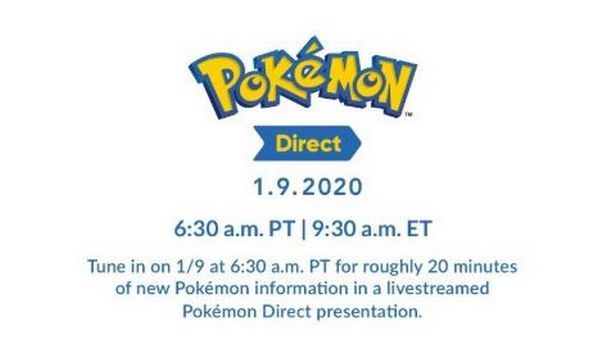Netflix ne deluje? Tukaj je nekaj idej, kako to popraviti(Slika: Bloomberg)
Netflix je večinoma precej zanesljiv, vendar kot vse aplikacije v telefonu in na pametni televiziji ni imun na občasne težave.
In lahko je malo bolj frustrirajoče, kot da se namestite na večerni ogled, samo da dobite nerazumljivo sporočilo o napaki, ki ne bo izginilo.
Nekatere težave z Netflixom bodo posledica izpada nekaterih storitev. Lahko preverite na status storitve prek spletnega mesta Netflix , ki vam bo dala idejo, če obstaja razširjen problem.
Tukaj so tudi podporne strani to lahko pojasni, kaj pravzaprav pomenijo čudne kode Netflixa.
ant in lisa armstrong
Težave s pretakanjem Netflix imajo lahko eno preprosto rešitev
V veliko primerih je verjetno, da se mora kateri koli naprava, na kateri gledate Netflix, znova zagnati. Svetujemo vam, da to storite najprej, saj lahko res rešite veliko težav.
Če ste to že storili ali poskusite, pa ni pomembno, poskusite nekaj drugih korakov spodaj.
Odpravljanje težav z Netflixom v računalniku
Netflix lahko gledate na računalniku na dva načina. Prvi je s spletnim brskalnikom, drugi z določeno aplikacijo.
Kako odpravite težave, bo odvisno od tega, kaj uporabljate.

Netflix je na voljo v spletnem brskalniku (Slika: Getty)
Za pretakanje v spletnem brskalniku morate imeti Microsoft Silverlight ali sodoben brskalnik, ki podpira pretakanje HTML5.
Zrušitve pri pretakanju prek brskalnika bi morale biti redke, če pa imate stalne težave, se prepričajte, da imate najnovejšo različico programa Silverlight, če uporablja vaš brskalnik.
Druge težave lahko odpravite s ponovnim zagonom računalnika. Poskusite lahko tudi počistiti predpomnilnik spletnega brskalnika.
Če uporabljate aplikacijo Windows 10, lahko včasih naletite na težave. Najboljši način, da to popravite, je, da nikoli ne uporabljate aplikacije Windows 10. Druga najboljša rešitev je običajno, da jo izbrišete in znova namestite.
Netflix za Android in iOS se zruši
Občasne zrušitve aplikacij so neizogibne v telefonu ali tabličnem računalniku. Vredno je odpreti trgovino z aplikacijami v telefonu, da poiščete posodobitev aplikacije Netflix kot prvo vrata za klic.
Zastarela aplikacija lahko včasih zahteva posodobitev, preden bo pravilno delovala. Podobno lahko včasih povzroči težave tudi posodobitev aplikacije.

Netflix na telefonih ima lahko včasih majhne težave (Slika: YouTube/Netflix)
Če ste pred kratkim posodobili in začeli videti zrušitev aplikacije Netflix, jo boste morda želeli popolnoma odstraniti, nato pa znova namestiti. To lahko odpravi nekatere težave.
Če res nimate sreče, imate morda napako, ki je posledica vaše posebne strojne opreme in same aplikacije. V tem primeru boste morda želeli Netflixu povedati ali poiskati, ali imajo drugi ljudje enako težavo.
Pri napravah Android je lahko koristno tudi počistiti predpomnilnik aplikacij, če imate stalne težave.
Pojdite v nastavitve, poiščite »aplikacije« ali »aplikacije« in poiščite Netflix ter se ga dotaknite. Ko se odpre, pritisnite gumb 'shranjevanje' in pritisnite 'počisti predpomnilnik'. Morda boste želeli pritisniti tudi »počisti podatke«, če to ne deluje - kljub temu boste morali znova vnesti podatke za prijavo.
Netflix na pametni televiziji, Chromecastu, Amazon Fire TV, Apple TV ali pretočni napravi
Ena najpogostejših težav pri Netflixu je povezana z internetno povezavo. Na žalost Netflix ni vedno najboljši pri razlagi, kaj se dogaja.
Če ugotovite, da vaša naprava dosega določen odstotek in jo nato ustavi, bo verjetno težava z internetno povezavo.
Pogosto boste videli, da se to kaže kot ustavitev blažilnika pri 5 ali 25 odstotkih in predstava ali film se ne začne.
ki igra Karen v Eastenders

Včasih morate televizor izklopiti in znova vklopiti (Slika: REUTERS)
Če so druge naprave brez težav na spletu, je to morda težava s televizorjem ali sprejemnikom. Vredno je ponovno zagnati škatlo ali izklopiti in znova vklopiti televizor (ja, včasih je to res najboljša rešitev).
Če to ne deluje ali če imate težave na drugih napravah, poskusite izklopiti usmerjevalnik za 30 sekund. S tem boste pogosto odpravili težave - vsi usmerjevalniki se občasno zrušijo in pogosto bo vse, kar potrebujejo, znova zagnati.
V nekaterih primerih lahko pride do težav z Wi-Fi, če želite napravo znova odklopiti in jo znova povezati, je vse, kar je potrebno.
S Chromecastom je najboljši način, da vse znova deluje, tako, da ga izključite iz napajanja, po navadi bi moralo biti v redu. Upoštevajte, da je pri Chromecastu težava lahko tudi v vašem telefonu - zato preverite oboje.
Če težave ne odpravite, lahko aplikacijo izbrišete in jo nato znova namestite.
Aplikacija Netflix na Xbox One ali PS4
Poleg težav z omrežjem je druga težava na konzolah verjetno povezana s poškodovanimi uporabniškimi podatki na konzoli. V teh primerih boste morali aplikacijo izbrisati in jo znova namestiti.

Na Xboxu boste morda morali izbrisati aplikacijo in jo znova namestiti (Slika: Netflix)
Ne pozabite, da boste ob ponovni namestitvi aplikacije znova zahtevali podatke za prijavo, zato jih imejte pri roki.
Popoln ponovni zagon
Včasih je predlog, da boste za delovanje Netflixa morali v celoti ponastaviti napravo. Zelo malo verjetno je, da je to najboljša rešitev, zato boste morali znova namestiti stvari iz nič.
Telefon, tablični računalnik ali računalnik morate ponastaviti le kot zadnjo možnost. Običajno obstajajo veliko enostavnejše rešitve - tako kot zgoraj -, ki bi morale biti tako učinkovite.
Preberi več